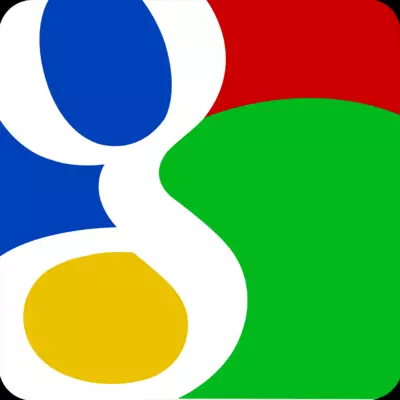
ଯଦି ଆପଣ ଗୁଗୁଲ୍ ମେଲ୍ ସେବା ବ୍ୟବହାର କରନ୍ତି ତେବେ ଏବଂ Outlock ଗୁଡିକ ସହିତ କାମ କରିବାକୁ Outlock ଆପଣଙ୍କର କିଛି ସମସ୍ୟା ଅନୁଭବ କରୁଛନ୍ତି, ତା'ପରେ ଆପଣ ଏହି ନିର୍ଦ୍ଦେଶକୁ ଭଲ ଭାବରେ ପ read ନ୍ତି | ଏଠାରେ ଆମେ ମେଲ୍ କ୍ଲାଏଣ୍ଟକୁ gmail ସହିତ କାମ କରିବା ପାଇଁ କାର୍ଯ୍ୟ କରିବା ପ୍ରକ୍ରିୟାକୁ ବିଚାର କରିବୁ |
ଲୋକପ୍ରିୟ ୟାଣ୍ଡେକ୍ସ ଏବଂ ମେଲ୍ ପୋଷ୍ଟାଲ୍ ସେବାଗୁଡିକ ପରି, Outlook କୁ Outlook କୁ ସେଟ୍ ଅପ୍ କରିବା |
ପ୍ରଥମେ, ଜିମିଏଲ ପ୍ରୋଫରେଜ୍ ରେ ଇମ୍ପାକ୍ ପ୍ରୋଟୋକଲ୍ ସହିତ କାର୍ଯ୍ୟ କରିବାର କ୍ଷମତା ସକ୍ଷମ କରିବାକୁ ପଡିବ | ଏବଂ ତା'ପରେ ଇମେଲ କ୍ଲାଏଣ୍ଟ ନିଜେ ଆଡଜଷ୍ଟ କରନ୍ତୁ | କିନ୍ତୁ ପ୍ରଥମେ ପ୍ରଥମ ଜିନିଷ |
Imap ପ୍ରୋଟୋକଲ୍ ସକ୍ଷମ କରିବା |
Imap ପ୍ରୋଟୋକଲ୍ ସକ୍ଷମ କରିବାକୁ, ଆପଣଙ୍କୁ gmail ମେଲକୁ ଯିବାକୁ ପଡିବ ଏବଂ ମେଲବକ୍ସ ସେଟିଂସମୂହକୁ ଯାଆନ୍ତୁ |
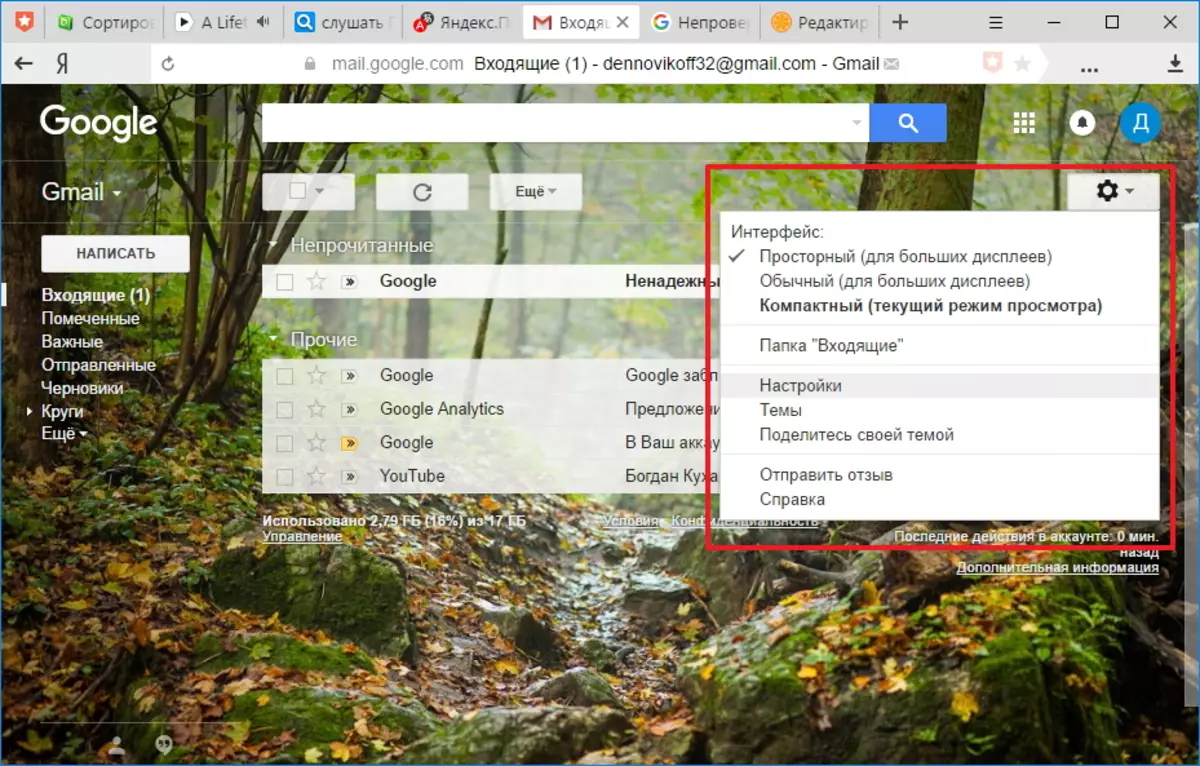
ସେଟିଂସମୂହ ପେଜ୍ ଉପରେ, "ପଠାଇବା ଏବଂ ପପ୍-ପପ୍" ବିଭାଗ ଏବଂ "ମାଧ୍ୟମରେ ପ୍ରବେଶକୁ ଦେଖିବା ପାଇଁ ଆମେ ସୁଇଚ୍ କୁ" ପ୍ୟାକେଜ୍ ସକ୍ଷମ "ସେଟ୍ କୁ ଅନୁବାଦ କରୁ |
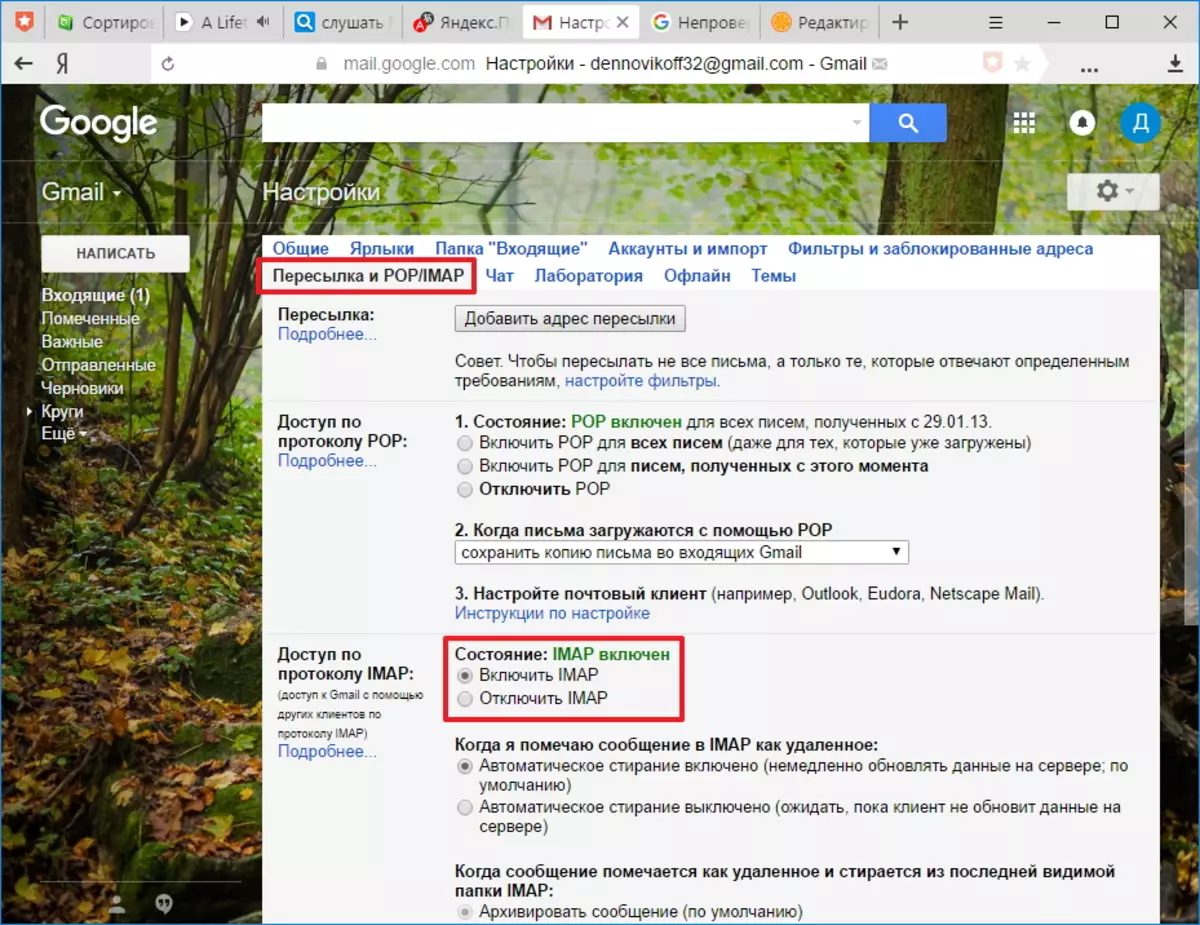
ପରବର୍ତ୍ତୀ ସମୟରେ, "ପରିବର୍ତ୍ତନ ସେଭ୍" ସେଭ୍ "ବଟନ୍ କ୍ଲିକ୍ କରନ୍ତୁ, ଯାହା ପେଜ୍ ତଳେ ଅଛି | ଏହା ଉପରେ, ପ୍ରୋଫାଇଲ୍ ବିନ୍ୟାସ ସଂପୂର୍ଣ୍ଣ ଅଟେ ଏବଂ ତାପରେ ଆପଣ ସିଧାସଳଖ Outlock ସେଟିଂକୁ ଯାଇପାରିବେ |
ମେଲ୍ କ୍ଲାଏଣ୍ଟ ସେଟ୍ ଅପ୍ କରନ୍ତୁ |
Gmail ମେଲ ସହିତ କାମ କରିବାକୁ Outlook କୁ ବିନ୍ୟାସ କରିବାକୁ, ଆପଣଙ୍କୁ ଏକ ନୂତନ ଖାତା ବିନ୍ୟାସ କରିବାକୁ ପଡିବ | ଏହା କରିବା ପାଇଁ, "ବିବରଣୀ" ବିଭାଗରେ, "ଫାଇଲ୍" ମେନୁରେ, "ଫାଇଲ୍ ସେଟିଂ ସେଟିଂ" କ୍ଲିକ୍ କର |
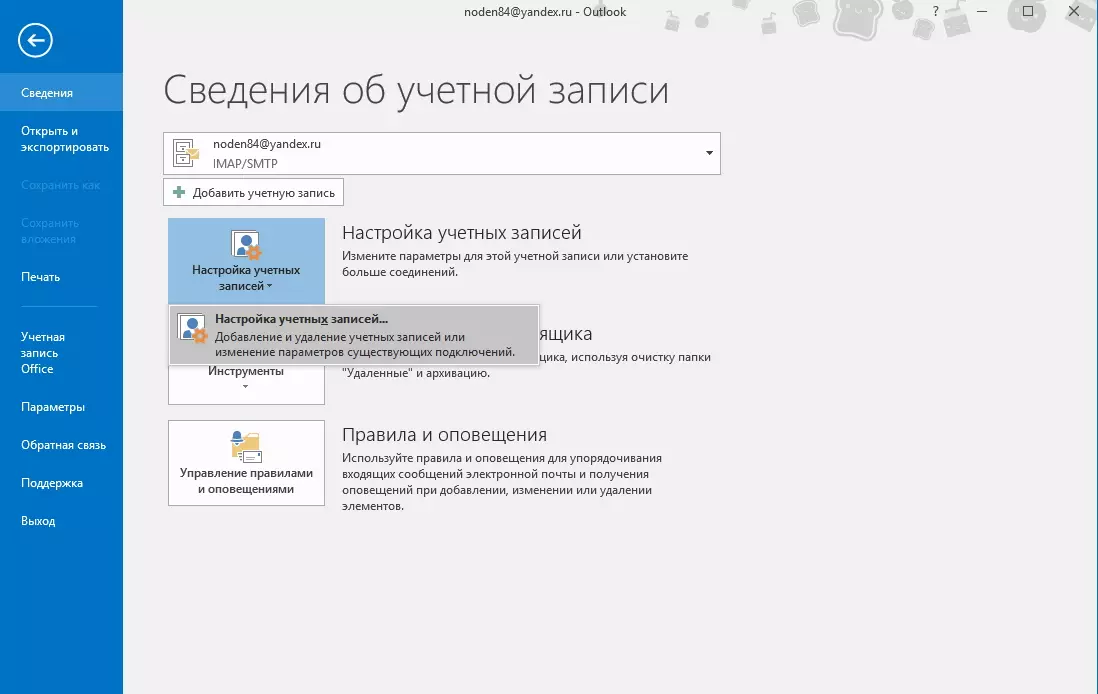
ଖାତା ସେଟିଂସମୂହ ୱିଣ୍ଡୋରେ, "ସୃଷ୍ଟି" ବଟନ୍ କ୍ଲିକ୍ କରନ୍ତୁ ଏବଂ "ଖାତାର" ଖାତା "ସେଟିଂକୁ ଯାଆନ୍ତୁ |
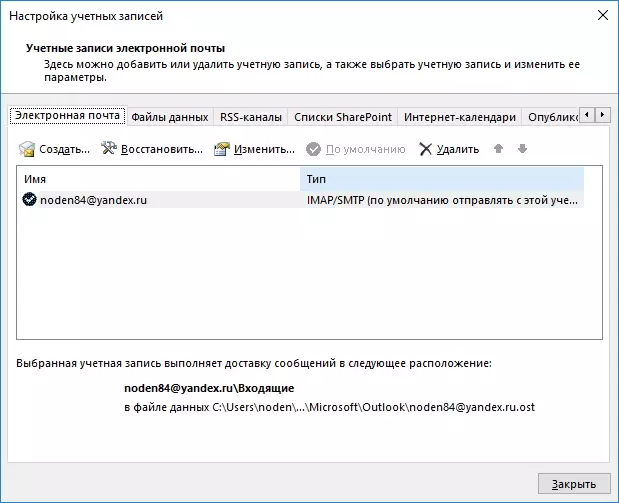
ଯଦି ଆପଣ Outloke କୁ ସ୍ୱୟଂଚାଳିତ ଭାବରେ ସମସ୍ତ ଆକାଉଣ୍ଟ୍ ସେଟିଂସମୂହକୁ ବିନ୍ୟାସ କରିବାକୁ ଚାହାଁନ୍ତି, ତେବେ ଏହି ୱିଣ୍ଡୋରେ, ଡିଫଲ୍ଟ ସ୍ଥିତିକୁ ଡିଫଲ୍ଟ ସ୍ଥିତିକୁ ଛାଡିଦିଅ ଏବଂ ଲଗିଂ ଆକାଉଣ୍ଟରେ ଡାଟା ପୁରଣ କରନ୍ତୁ |
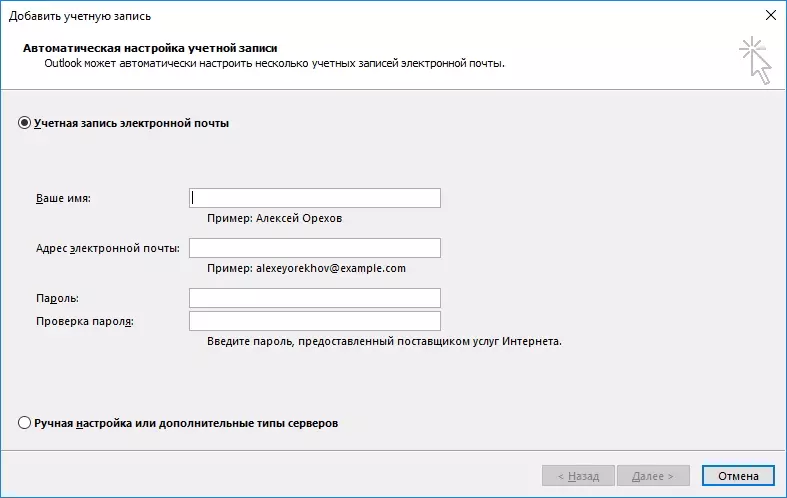
ଯଥା, ଆପଣ ଆପଣଙ୍କର ଡାକ ଠିକଣା ଏବଂ ପାସୱାର୍ଡ ("ପାସୱାର୍ଡ" ଏବଂ "ପାସୱାର୍ଡ ଯାଞ୍ଚ" ଫିଲ୍ଡରେ, ଆପଣ ନିଜ gmail ଖାତାଳରୁ ଏକ ପାସୱାର୍ଡ ପ୍ରବେଶ କରିବେ) | ଥରେ ସମସ୍ତ କ୍ଷେତ୍ରଗୁଡିକ "ପରବର୍ତ୍ତୀ" ରେ ଭରାଯାଇଥିଲା ଏବଂ ପରବର୍ତ୍ତୀ ପଦକ୍ଷେପକୁ ଯାଏ |

ଏହି ପର୍ଯ୍ୟାୟରେ, Outlook ସ୍ୱୟଂଚାଳିତ ଭାବରେ ପାରାମିଟରଗୁଡିକ ଚୟନ କରେ ଏବଂ ଆକାଉଣ୍ଟ୍ ସହିତ ସଂଯୋଗ କରିବାକୁ ଚେଷ୍ଟା କରେ |
ଆପଣଙ୍କର ମେଲବାକ୍ସରେ ଏକ ଆକାଉଣ୍ଟ୍ ସେଟ୍ ଅପ୍ କରିବା ପ୍ରକ୍ରିୟାରେ, ଏକ ବାର୍ତ୍ତା ଆସିବ ଯେ ଗୁଗୁଲ ମେଲର ପ୍ରବେଶ ପଥ ଅବରୋଧ କରିଛି |
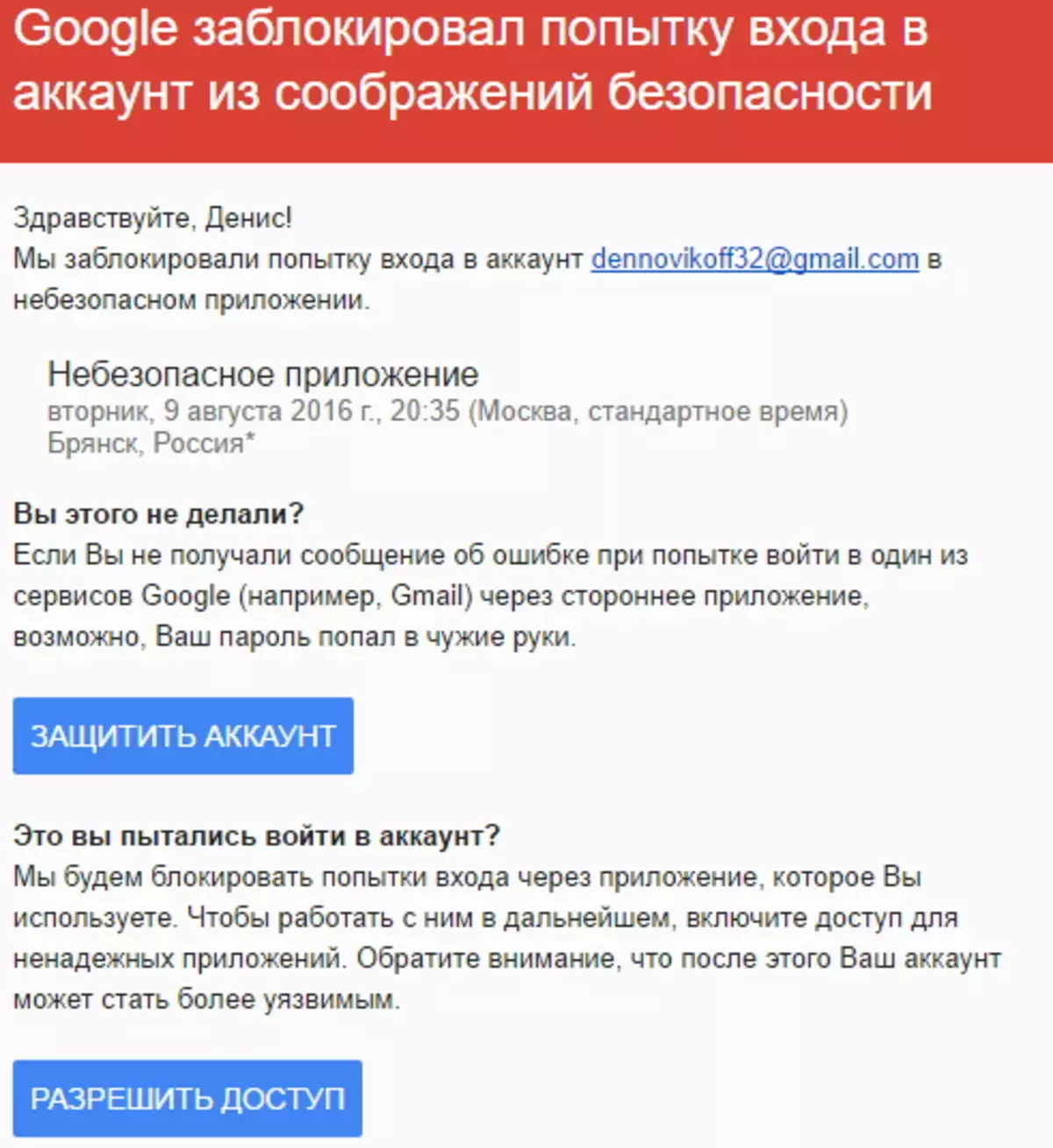
ଆପଣଙ୍କୁ ଏହି ଅକ୍ଷର ଖୋଲିବା ଏବଂ ପ୍ରବେଶ ବଟନ୍ ଉପରେ କ୍ଲିକ୍ କରିବା ଆବଶ୍ୟକ, ତା'ପରେ "ଆକ୍ସେସ୍" ସ୍ଥିତିକୁ "ସକ୍ଷମ" ସ୍ଥିତିକୁ ପରିବର୍ତ୍ତନ କରନ୍ତୁ |

ବର୍ତ୍ତମାନ ଆପଣ Outlook ରୁ ମେଲ୍ ସହିତ ସଂଯୋଗ କରିବାର ପ୍ରୟାସକୁ ପୁନରାବୃତ୍ତି କରିପାରିବେ |
ଇଭେଣ୍ଟରେ ଆପଣ ମାନୁଆଲ୍ ଭାବରେ ପାରାମିଟର ପ୍ରବେଶ କରିବାକୁ ଚାହୁଁଛନ୍ତି, ତା'ପରେ ଆମେ "ମାନୁଆଲ୍ ସେଟଅପ୍ କିମ୍ବା ଉନ୍ନତ ପ୍ରକାରର" ଅବସ୍ଥାନ ଏବଂ "ପରବର୍ତ୍ତୀ" କୁ ସୁଇଚ୍ କୁ ଅନୁବାଦ କର |
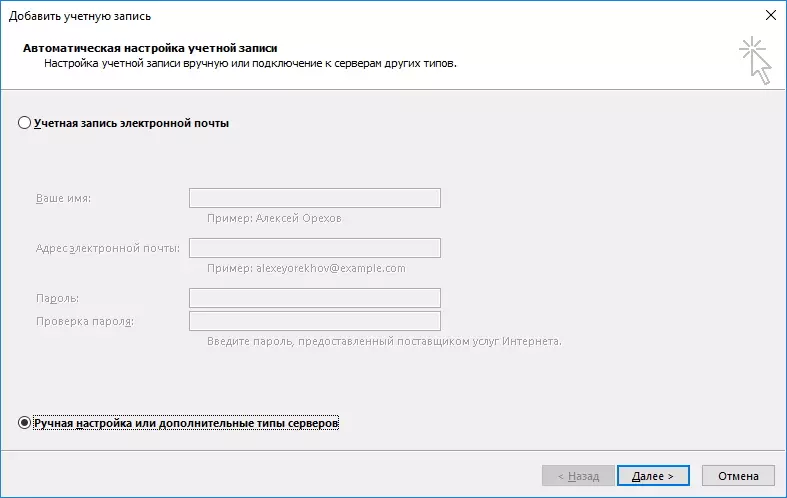
ଏଠାରେ ଆମେ ପପ୍ କିମ୍ବା ଇମାଫିକ୍ ପ୍ରୋଟୋକଲ୍ ଅବସ୍ଥାନ ଛାଡିଥାଉ ଏବଂ "ପରବର୍ତ୍ତୀ" ବଟନ୍ କ୍ଲିକ୍ କରି ପରବର୍ତ୍ତୀ ପଦକ୍ଷେପକୁ ଯାଆନ୍ତୁ |
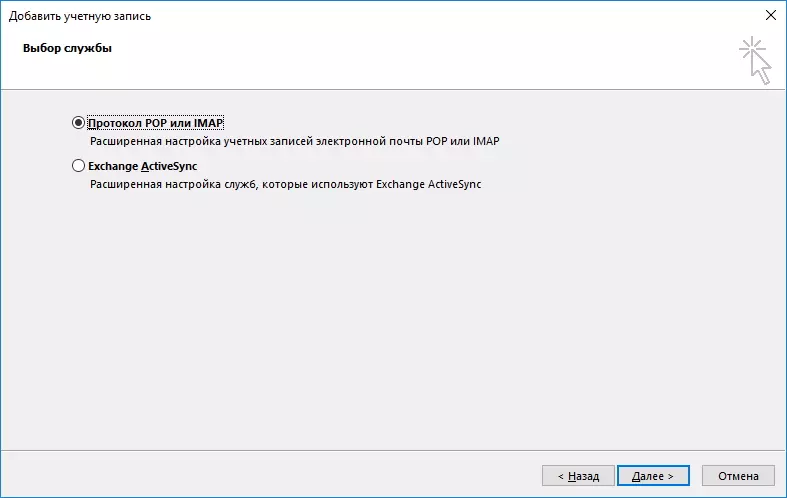
ଏହି ପର୍ଯ୍ୟାୟରେ, ସମ୍ପୃକ୍ତ ତଥ୍ୟ ପୂରଣ କରନ୍ତୁ |
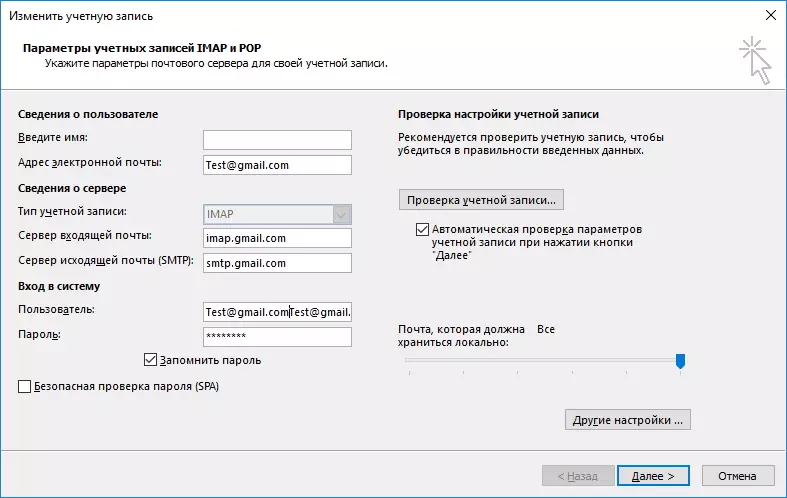
"ବ୍ୟବହାରକାରୀ ସୂଚନା" ବିଭାଗରେ, ଆପଣଙ୍କର ନାମ ଏବଂ ଇମେଲ୍ ଠିକଣା ପ୍ରବେଶ କରନ୍ତୁ |
"ସର୍ଭର ସୂଚନା" ରେ, ଇମାପ ଆକାଉଣ୍ଟ୍ ପ୍ରକାର ଚୟନ କରନ୍ତୁ | "ଆସୁଥିବା ମେଲ୍ ସର୍ଭର" ଫିଲ୍ଡରେ, ଆପଣ ଆଉଟଗଡିଡ୍ ମେଲ୍ ସର୍ଭର (S SMTP) ଆମେ ରେଜିଷ୍ଟର: SMTP.Gmail.com |
"ସିଷ୍ଟମ୍ ରେ ଲଗଇନ୍" ବିଭାଗରେ, ଆପଣଙ୍କୁ ମେଲବାକ୍ସରୁ ଚାଳକନାମ ଏବଂ ପାସୱାର୍ଡ ପ୍ରବେଶ କରିବାକୁ ପଡିବ | ଜଣେ ଉପଭୋକ୍ତା ଭାବରେ, ଏକ ଇମେଲ୍ ଠିକଣା ଏଠାରେ ବ୍ୟବହୃତ ହୁଏ |
ମୁଖ୍ୟ ତଥ୍ୟ ପୁରଣ କରିବା ପରେ, ଆପଣ ଅତିରିକ୍ତ ସେଟିଂସମୂହକୁ ଅଗ୍ରଗତି କରିବାକୁ ପଡିବ | ଏହା କରିବାକୁ, "ଅନ୍ୟ ସେଟିଂସମୂହ ..." ବଟନ୍ ଦବାନ୍ତୁ |
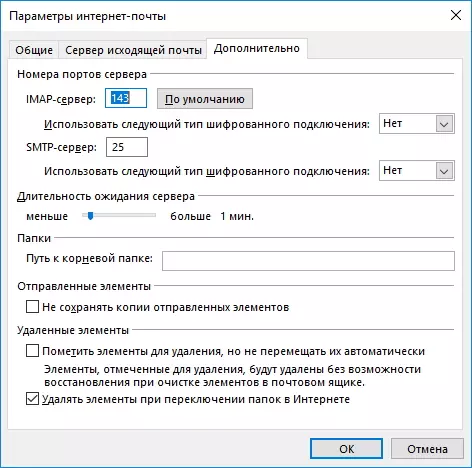
ଏହା ଏଠାରେ ନାହିଁ ବୋଲି ଆପଣ ଏଠାରେ ମନେ ହେବା ଉଚିତ୍ ଯେ ଯେତେବେଳେ ଆପଣ ମ basic ଳିକ ପାରାମିଟରଗୁଡିକରେ ନ ଥିବେ, "ଉନ୍ନତ ସେଟିଂସମୂହ" ବଟନ୍ ସକ୍ରିୟ ହେବ ନାହିଁ |
ଇଣ୍ଟରନେଟ୍ ମେଲ୍ ଅପ୍ସନ ୱିଣ୍ଡୋରେ, ଉନ୍ନତ ଟ୍ୟାବ୍କୁ ଯାଆନ୍ତୁ ଏବଂ ଇମାପ୍ ଏବଂ SMTP ସର୍ଭରଗୁଡ଼ିକ ପାଇଁ ପୋର୍ଟ ନମ୍ବର ପ୍ରବେଶ କରନ୍ତୁ |
ଇମାପ୍ ସର୍ଭର ପୋର୍ଟ ପାଇଁ, ସଂଯୋଗକୁ ଏନକ୍ରିପ୍ଟ କରିବା ପାଇଁ ssu ପ୍ରକାର ବ୍ୟବହୃତ ହେବ |
ବର୍ତ୍ତମାନ "ଓକେ" କ୍ଲିକ୍ କରନ୍ତୁ, ତାପରେ "ପରବର୍ତ୍ତୀ" | ଏହି ମାନୁଆଲ୍ ସେଟିଂ ଉପରେ Outlook ସମାପ୍ତ ହେଲା | ଏବଂ ଯଦି ତୁମେ ସବୁକିଛି ଠିକ୍ କରିଛ, ତୁମେ ତୁରନ୍ତ ଏକ ନୂତନ ମେଲବାକ୍ସ ସହିତ କାମ ଆରମ୍ଭ କରିପାରିବ |
